

By Nathan E. Malpass, Son Güncelleme: 6/12/2023
Bilmek istiyor musun iPhone güncellemeleri nasıl kaldırılır? Bu yazıda size nasıl yapılacağını öğreteceğiz. Bunu yapmak istemenizin birçok nedeni olabilir. Örneğin, sürekli olarak iPhone'un cihazınızı güncellemesini istemesi can sıkıcı olabilir.
Neyse ki, bu kabusta sana yardım edeceğiz. Aşağıda, iPhone güncellemenizi tamamen kaldırmak için uygulayabileceğiniz çeşitli çözümler bulunmaktadır. Sadece talimatlarımızı okuyun ve bunun için tekrar endişelenmenize gerek yok. Başlayalım.
Bölüm 1: Adım Adım iPhone Güncellemesi Nasıl KaldırılırBölüm 2: iPhone'unuzu Önceki Bir Yazılım Güncellemesine Çevirme KılavuzuBölüm 3: iPhone Güncellemesi iOS 13 Beta Nasıl Kaldırılır4. Bölüm: Her Şeyi Bitirmek
Adım adım iPhone güncellemesinin nasıl kaldırılacağına ilişkin kılavuz:
Adım 01 – iPhone'unuzdaki Ayarlar uygulamasına gidin. Ardından, Genel'e basın.
Adım 02 – “Depolama ve iCloud Kullanımı”na basın.
Adım 03 – “Depolamayı Yönet”e basın.
Adım 04 – iOS'un farklı yazılım sürümlerinin bir listesi görüntülenecektir. Silmek istediğiniz belirli iOS sürümünü kontrol edin. Bu sürüme dokunun.
Adım 05 – “Güncellemeyi Sil”e basın. Şimdi bir menü görüntülenecektir.
Adım 06 – Bir kez daha “Güncellemeyi Sil”e basın.
Artık, yalnızca yazılımınızı güncellemenizi isteyen sinir bozucu, zaman alıcı mesajları almayacaksınız. Peki ya iOS sürümünüzü daha sonra güncellemek isterseniz? İşte yapmanız gerekenler:
Adım 01 – Ayarları açın.
Adım 02 – Genel'e basın.
Adım 03 – Şimdi, Yazılım Güncelleme'ye basın.
Bu, iOS cihazınızdaki en son yazılımı indirmenizi sağlayacaktır. Yazılım da otomatik olarak yüklenecektir. Genellikle yazılım güncellemeleri, iPhone'unuzdaki hataları düzelttiğinizden emin olmak için harikadır. Bu, size yardımcı olacak ilk kılavuzdur. iPhone güncellemesi nasıl kaldırılır. Aşağıda, iPhone'unuzu önceki bir güncellemeye döndürmek için başka bir kılavuz bulunmaktadır.
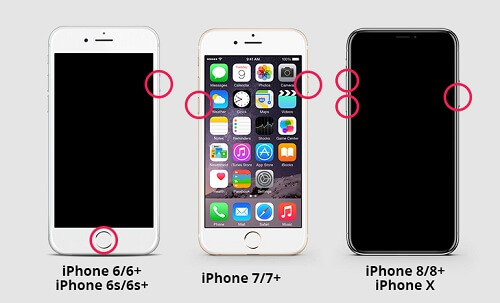
Değerli iPhone'unuzu yeni bir yazılım güncellemesine güncellediniz. Ancak, öncekine kıyasla gerçekten o kadar da sevmiyorsunuz. Yapabilecekleriniz eski güncellemeye geri dönmek. Aşağıda bunun nasıl yapılacağına ilişkin adımlar verilmiştir:
Adım 01 – iPhone'unuzu bilgisayarınıza takın.
Adım 02 – Bilgisayar iPhone'u tanıdığında, “iPhone Yazılım Güncellemeleri” etiketli klasöre gidin. Bu, Kitaplık > iTunes > iPhone Yazılım Güncellemeleri içinde bulunabilir. Windows PC'lerde Başlat menüsünü başlatmalısınız. Ardından şunu yazın: %appdata%\Apple Computer\iTUnes\iPhone Software Updates
Adım 03 – iPhone'unuzu kapatın. Güç düğmesine birkaç saniye basarak bunu yapın. Sağa doğru görünen özelliği kaydırın. Bu, iPhone'u kapatacaktır. Yaklaşık beş saniye kapalı olduğundan emin olun.
Adım 04 – Aynı anda iki düğmeye basın ve bu basılı tutun. Bu iki düğme “Ev” ve “Güç” dür. Bunu yaklaşık 10 saniye boyunca yapın. Şimdi, 10 saniye sonra “Güç” düğmesini basılı tutun. “Ev” düğmesini basılı tutmaya devam edin. Kurtarma Modu açılana kadar bekleyin.
Adım 05 – Bilgisayarınızda iTunes'u başlatın. Söz konusu uygulama, bağlanan iPhone'un Kurtarma Modunda olduğunu bilecek. Şimdi sizden bağlı iPhone'u geri yüklemenizi isteyecek.
Adım 06 – Cihazlar'a gidin ve ardından iPhone'a basın. Bu, iTunes'un sol kenar çubuğunda görülür. “Shift” tuşuna basın ve bu basışı basılı tutun. Bunu yaparken pencerenin sağ alt kısmında yer alan “Geri Yükle” düğmesine basın. Bu, geri dönmek istediğiniz belirli iOS dosyasını seçmenizi sağlayacaktır.
Adım 07 – Geri dönmek istediğiniz iOS yazılım güncellemesini seçin. Bu, “iPhone Yazılım Güncellemeleri” etiketli klasörde görülebilir. Genellikle, bu yazılım güncellemelerinin uzantısı.IPSW'dir.
Adım 08 – Kurulum işlemi tamamlanana kadar bekleyin. Genellikle, bu 10 ila 15 dakika sürer. İşlem tamamlandığında bir onay penceresi görüntüleyecektir.
Adım 09 – iPhone'unuzun adının sağ tarafında bulunan “Çıkar” etiketli düğmeye tıklayın. Bu genellikle sol sütunda görülür.
İşte bu kadar. öğrendikten sonra iPhone güncellemesi nasıl kaldırılır, eski sürüme nasıl geri döneceğinizi öğrendiniz. Ancak, daha spesifik bir iOS'a ne dersiniz? iOS 13 Beta'dan bahsediyoruz. Daha fazla bilgi edinmek için aşağıdaki bölüme bakın.

iOS 13'ün beta sürümleri (yayın öncesi) kullanıcılara sunuldu. Ancak, söz konusu iOS sürümüne geçtiğine pişman olan birçok insan var. Bunu iOS 12'ye düşürmek isteyebilirsiniz. Bunu nasıl yapmanız gerektiğini görelim.
iOS 13'ten iOS 12'ye geçtiğinizde veri kaybetme riskleri vardır. Bu nedenle, yeni bir yazılım güncellemesine yükseltme yapmadan önce verilerinizi yedeklemeniz önerilir.
Verilerinizi yedeklemek için üçüncü taraf yedekleme araçlarını kullanabilirsiniz. Bu sayede değerli dosyalarınızın kaybolmadığından emin olursunuz. İş, okul veya başka bir amaç için dosyalarınız varsa, iOS'unuzu gerçekten düşürmeden önce verilerinizi yedeklemek isteyebilirsiniz.
Aşağıdaki adımlar, iOS 13 beta sürümünden önceki iOS 12'ye nasıl geri dönüleceğiyle ilgilidir:
Adım 01 – iPhone'unuzda Kurtarma Modunu açın. Bunu, iPhone'unuz kapanana kadar hem Ana Sayfa hem de Güç düğmelerine aynı anda basarak yapın. Bundan sonra, Güç düğmesinin serbest bırakıldığından emin olmak için Ev Bakımı düğmesini basılı tutmaya devam edin.
Adım 02 - iPhone'unuz “iTunes'a Bağlan” yazana kadar bekleyin. Sizden bunu yapmanız istendiğinde, iPhone'unuzu bilgisayarınkine taktığınızdan emin olun.
Adım 03 - iTunes, iPhone'u kurtarma modunda algıladığını söylediğinde Tamam'ı tıklayın. “iPhone'u Geri Yükle”ye basın.
Adım 04 – “Geri Yükle ve Güncelle'yi seçin. Şimdi iTunes, iOS 12 sürümünü indirecek ve bu, iPhone'unuza yüklenecek.
Bu makale, iPhone güncellemesinin nasıl kaldırılacağına ilişkin sorunun çözümünü vermiştir. Ek olarak, yukarıdaki adımlar size daha yeni bir güncellemeden öncekine nasıl dönüleceğini gösterdi. Daha spesifik olarak, iOS 13 Beta'dan iOS 12'ye nasıl düşürüleceğine dair gerçeklere sahibiz.
Bunlar hakkında bir fikriniz var mı? Biliyor musunuz iPhone güncellemeleri nasıl kaldırılır diğer yöntemlerle kolayca? Kullandığınız araçlar veya yazılımlar var mı? Düşüncelerinizi aşağıya yazarak bize bildirin. Bilgi ve deneyimlerinizden daha fazlasını öğrenmek isteriz.
Hinterlassen Sie einen Kommentar
Yorumlamak
FoneDog iOS Araç Seti
FoneDog iOS Araçları - iOS cihazınızın en büyük ve etkili çözümlerini sağlar, iOS cihazınızdan oluşan çeşitli sorunları kolayca ve etkili çözmenize yardım eder.
Ücretsiz deneme Ücretsiz denemePopüler makaleler
/
BİLGİLENDİRİCİLANGWEILIG
/
basitKOMPLİZİERT
Vielen Dank! Merhaba, Sie die Wahl:
Excellent
Değerlendirme: 4.7 / 5 (dayalı 67 yorumlar)